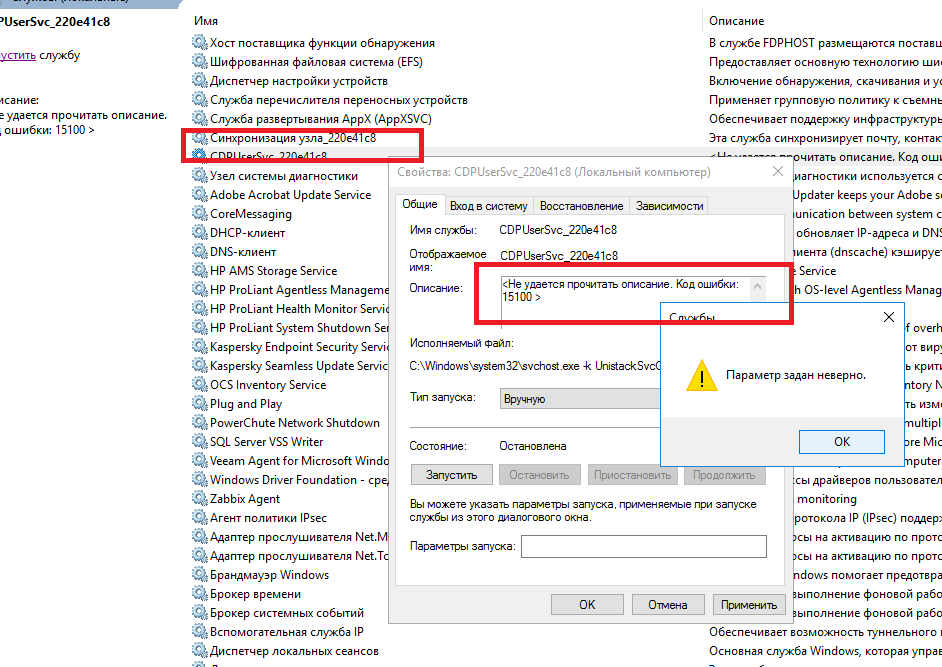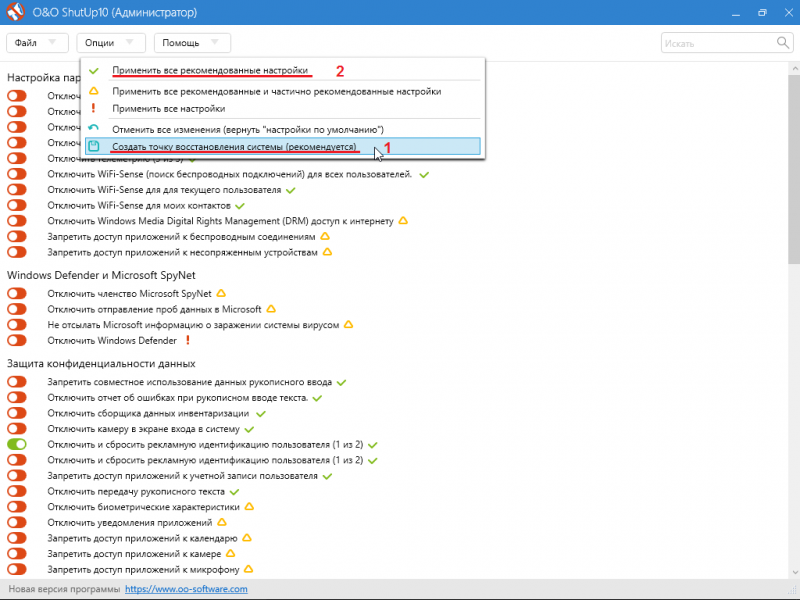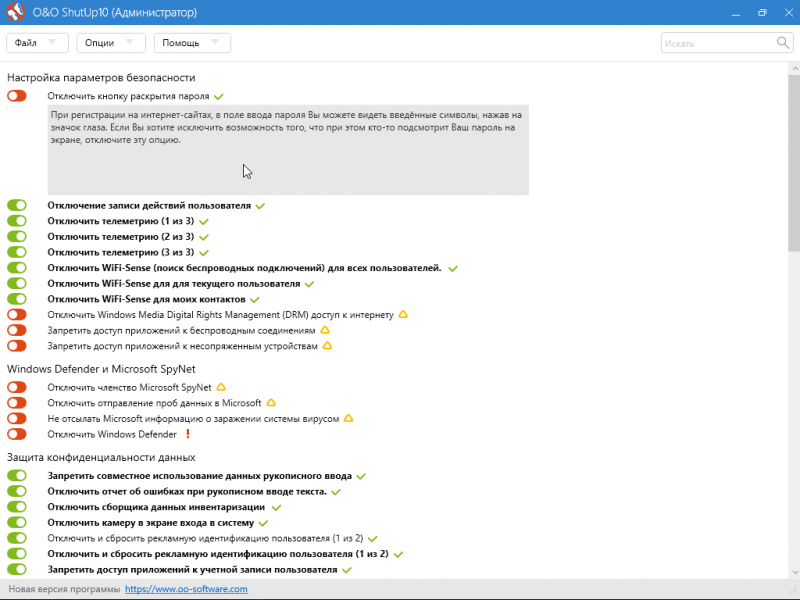Параметры телеметрии windows server 2016
Ниже приведён перечень требуемых, согласованных с ФСБ настроек, отключающих функцию обработки телеметрии в ОС Windows 10 / Windows Server 2016
Для блокирования сбора телеметрии на ОС Windows 10/Server 2016 при загрузке операционной системы до старта системных служб удаляются конфигурации службы диагностики (DiagTrack) и записи событий трассировки (AutoLogger-DiagTrack-Listener) при включенном усиленном контроле. Служба диагностики и сборщики данных удаляются из системы и более не могут быть запущены.
В документ ЖТЯИ.00087-01 91 02. Руководство администратора безопасности. Windows добавлено: «Для отключения функций телеметрии на ОС Windows 10/Server 2016 необходимо выполнить следующие действия:
1. Проверить наличие и статус сервиса DiagTrack (Панель управления -> Система и безопасность -> Администрирование -> Службы).
2. Если сервис запущен, то остановить его.
3. Удалить запись регистрации сервиса DiagTrack из реестра (Пуск -> выполнить -> regedit, раздел HKEY_LOCAL_MACHINE\System\CurrentControlSet\Services. Здесь необходимо найти и удалить папку DiagTrack).
4. Удалить подготовленные к отправке данные, которые сохраняются в четырех файлах с расширением *.rbs, хранящихся в директории %ProgramData%\Microsoft\Diagnosis. Имена файлов для production сборок ОС – event00.rbs, event01.rbs, event10.rbs и event11.rbs. Для insider сборок ОС имена могут отличаться, поэтому необходимо удалить все файлы с расширением *.rbs. При возникновении проблем с удалением данных файлов необходимо в свойствах на вкладке «Безопасность» разрешить полный доступ к файлу, а затем удалить.
5. Остановить автоматическую (AutoLogger) ETW сессию AutoLogger-DiagTrack-Listener, которую DiagTrack активирует в процессе своей остановки.
6. Удалить файл, в который автоматическая (AutoLogger) ETW сессия AutoLogger-DiagTrack-Listener сохраняла собранные данные.
Путь к файлу хранится в реестровой записи AutoLogger-DiagTrack-Listener в значении FileName. Конфигурации автоматических (AutoLogger) ETW сессий находятся в ключе реестра HKLM\SYSTEM\CurrentControlSet\Control\WMI\AutoLogger. Конфигурация целевой сессии хранится в данном ключе под записью AutoLogger-DiagTrack-Listener.
В настоящее время данные сохраняются в файл %ProgramData%\Microsoft\Diagnosis\ETLLogs\AutoLogger\AutoLogger-DiagTrack-Listener.etl.
7. Удалить запись регистрации конфигурации автоматической (AutoLogger) ETW сессии AutoLogger-DiagTrack-Listener из реестра
Данные действия необходимо выполнять после каждого кумулятивного обновления, поскольку данные обновления являются по сути полной переустановкой ОС и удаленные сервисы восстанавливаются.
Телеметрия Windows Server 2016. Как сменить тип запуска или выключить?
Прошло уже кучу времени, но в интернете так и не понятно, как отключать эту муть.
В службах на WinServ 2016 висят около 4-5 подобных служб. Как их отключить или сменить статус запуска на «Отключено» или «Вручную»?
При попытке смены выдается ошибка «Неверно задан параметр», хотя ничего кроме типа запуска ничего не меняется.
Кстати заметил, что после каждой обновы меняются числа в имени служб, что очень мешает когда заббикс находит новую службы и приходиться по-новой настраивать игнорирование подобного типа ошибки.
- Вопрос задан более двух лет назад
- 3972 просмотра
Имена меняются в зависимости от пользователя.
Я решил с помощью Powershell DSC, сохранить как Hardening.ps1 и запустить:
Sergey Ryzhkin, гугл с ходу дает больше инфы по s2012, но там не было опции по телеметрии (или раньше не было)
cmd/powershell (с правами админа) + sconfig и сразу все видно
большинство опций доступно из настройки в гуях, кроме зарезания телеметрии. более того — утилита предназначена для стартовой настройки, по тому, на самом деле не содержит возможностей настраивать все и вся. но по вашему вопросу, обычно это лучший способ сразу затушить тему (не ломая систему по всяким хакерским инструкциям ))
(сервер продукт корпоративный, по этому МС не мог не предоставить ни какого инструмента отключения телеметрии)
Нашел пункты с телеметрией в GPO но там тоже ничего отключается, просто уменьшается уровень сбора данных.
Проблема даже не в этом. Почему я не могу службы отключить или изменить. Из-за чего ошибка.
Sergey Ryzhkin, одиночный, свежеустановленный сервер не должен сопротивляться
— на скрине «безопасность», это и есть отключка («базовый» и «полный доступны из гуев, а других значений нет»)
— у вас комп в домене? тогда вероятно можно еще и политиками управлять (я их не копаю практически, как ушел из «большого спорта»)
— возможно политики изменены софтом, но это надо на много больше подробностей
— если у вас превью осеннего релиза, политики предустановлены МС и однозначно отличаются от стандартных релизных (вы можете получать такое сообщение во многих случаях. в частности МС очень хочет телеметрию с любых превью, в тч серверных)
ps если заведен дополнительный юзер, с правами администратора или без, тогда надо все таки залогинится в сеанс именно встроенного администратора
Sergey Ryzhkin, вообще то сбор телеметрии у вас отключен. на счет служб.. я бы не парился. скорее всего есть зависимости. варианты:
Телеметрия Windows Server 2016. Как сменить тип запуска или выключить?
Прошло уже кучу времени, но в интернете так и не понятно, как отключать эту муть.
В службах на WinServ 2016 висят около 4-5 подобных служб. Как их отключить или сменить статус запуска на «Отключено» или «Вручную»?
При попытке смены выдается ошибка «Неверно задан параметр», хотя ничего кроме типа запуска ничего не меняется.
Кстати заметил, что после каждой обновы меняются числа в имени служб, что очень мешает когда заббикс находит новую службы и приходиться по-новой настраивать игнорирование подобного типа ошибки.
- Вопрос задан более двух лет назад
- 3972 просмотра
Имена меняются в зависимости от пользователя.
Я решил с помощью Powershell DSC, сохранить как Hardening.ps1 и запустить:
Sergey Ryzhkin, гугл с ходу дает больше инфы по s2012, но там не было опции по телеметрии (или раньше не было)
cmd/powershell (с правами админа) + sconfig и сразу все видно
большинство опций доступно из настройки в гуях, кроме зарезания телеметрии. более того — утилита предназначена для стартовой настройки, по тому, на самом деле не содержит возможностей настраивать все и вся. но по вашему вопросу, обычно это лучший способ сразу затушить тему (не ломая систему по всяким хакерским инструкциям ))
(сервер продукт корпоративный, по этому МС не мог не предоставить ни какого инструмента отключения телеметрии)
Нашел пункты с телеметрией в GPO но там тоже ничего отключается, просто уменьшается уровень сбора данных.
Проблема даже не в этом. Почему я не могу службы отключить или изменить. Из-за чего ошибка.
Sergey Ryzhkin, одиночный, свежеустановленный сервер не должен сопротивляться
— на скрине «безопасность», это и есть отключка («базовый» и «полный доступны из гуев, а других значений нет»)
— у вас комп в домене? тогда вероятно можно еще и политиками управлять (я их не копаю практически, как ушел из «большого спорта»)
— возможно политики изменены софтом, но это надо на много больше подробностей
— если у вас превью осеннего релиза, политики предустановлены МС и однозначно отличаются от стандартных релизных (вы можете получать такое сообщение во многих случаях. в частности МС очень хочет телеметрию с любых превью, в тч серверных)
ps если заведен дополнительный юзер, с правами администратора или без, тогда надо все таки залогинится в сеанс именно встроенного администратора
Sergey Ryzhkin, вообще то сбор телеметрии у вас отключен. на счет служб.. я бы не парился. скорее всего есть зависимости. варианты:
Как отключить «шпионские» функции и автообновление до Windows 10
Напоминаем, что попытки повторить действия автора могут привести к потере гарантии на оборудование и даже к выходу его из строя, а также к проблемам в работе ПО и ОС. Материал приведен исключительно в ознакомительных целях. Если же вы собираетесь воспроизводить действия, описанные ниже, настоятельно советуем внимательно прочитать статью до конца хотя бы один раз. Редакция 3DNews не несет никакой ответственности за любые возможные последствия.
Горячие обсуждения желания Microsoft побольше знать о своих пользователях и построже их контролировать не утихают уже около года. Всё началось с того, что компания стала поставлять ряд обновлений для актуальных версий ОС Windows, которые добавляли в систему функции телеметрии – сбора различной информации об активностях пользователя и его программ. Строго говоря, подобные системы распространены давным-давно, но для конечного пользователя их применение чаще всего не является обязательным. Хотя, конечно, многие производители по умолчанию эти функции включают.
В случае Windows основные претензии такие. Во-первых, телеметрия включается без явного уведомления пользователя (правда же, мало кто смотрит детальное описание очередного обновления). Во-вторых, отключить её не так просто. Формально «виноватым» оказывается сам пользователь, так как подобные вещи всегда прописываются в лицензиях и соглашениях о конфиденциальности. Но опять-таки мало кто их читает, а ещё меньше – понимает, что именно в них сказано. Впрочем, ради Windows 10 Microsoft, похоже, готова и не на такие жертвы. Да-да, во многом вся эта затея с телеметрией связана с желанием получше подготовиться к развёртыванию новой ОС.
К сожалению, на волне, не побоимся этого слова, истерии и паранойи — во многом безосновательной — в Сети появилось множество инструкций, которые не всегда, мягко говоря, корректны. Например, рекомендации полностью отказаться от обновлений ОС плохи с точки зрения безопасности. Вредны и советы по полной изоляции ПК от сетей Microsoft путём добавления множества правил в брандмауэр и файл hosts. В этом случае пользователю будут недоступны и весьма полезные сервисы вроде мастеров FixIt и прочих обслуживающих систем. Не лучше и предложения покопаться в реестре или групповых политиках – там ошибка чревата более серьёзными последствиями.
Так что придётся найти некоторый баланс между комфортом и приватностью. Как это сделать, читайте далее. Инструкция составлена специально для неподготовленных пользователей.
⇡#Как отключить телеметрию в Windows 7, Windows 8 и 8.1
Прежде чем вмешиваться в работу системы, рекомендуется создать на всякий случай точку восстановления. В панели управления надо перейти в раздел «Система» и в панели слева кликнуть по пункту «Защита системы». В открывшемся окне на вкладке с таким же названием внизу надо нажать кнопку «Создать», ввести любое имя для точки восстановления и ещё раз нажать там же «Создать». Если что-то пойдёт не так после манипуляций, описанных ниже, то в том же разделе можно нажать кнопку «Восстановление» и, следуя указаниям мастера, откатить состояние системы до точки, которая была создана на предыдущем шаге.
Теперь приступаем к основному этапу. Самый очевидный и достаточно безболезненный шаг – это отказ от участия в программе улучшения ПО. Чтобы это сделать, надо в панели управления перейти в раздел «Центр поддержки -> Настройка центра поддержки -> Параметры улучшения качества ПО» и отказаться от участия в этой программе. Обратите внимание, что здесь и далее все операции будут требовать прав администратора.
Второй этап – принудительное отключение различных заданий планировщика. Для этого в панели управления надо выбрать пункт «Администрирование», а в нём открыть оснастку «Планировщик заданий». В разделе Microsoft -> Windows -> Application Experience есть следующие задачи: AITAgent, ProgramDataUpdater и Microsoft Compatibility Appraiser (не у всех). Все три надо выделить и в меню по правому клику мыши выбрать пункт «Отключить». Аналогичным образом необходимо отключить задачи Consolidator, KernelCEIPTask, UsbCEIP в разделе Microsoft -> Windows -> Customer Experience Improvement Program. Наконец, последний пункт – отключение задачи Proxy в разделе Microsoft -> Windows -> Autochk.
Если вы честно устанавливали все присылаемые Microsoft обновления ОС, то у вас наверняка уже работает служба Diagnostics Tracking Service или её потомок Connected User Experiences and Telemetry («Функциональные возможности для подключенных пользователей и телеметрия»). Её надо отключить – в разделе «Администрирование панели управления» открываем оснастку «Службы» и находим в списке нужную. Нажимаем кнопку «Остановить», тип запуска выбираем «Отключена», затем нажимаем «Применить».
Следующий этап – удаление части обновлений ОС. Для этого в списке всех программ находим папку «Стандартные» или «Служебные», а в ней пункт «Командная строка». В меню по правому клику на нём выбираем «Запуск от имени администратора». В открывшемся окне поочерёдно выполняем следующие команды:
Таким образом можно избавиться от части лишнего ПО, которое добавляет телеметрию в ОС. Чтобы эти обновления в дальнейшем не беспокоили, надо изменить некоторые настройки. Во-первых, в панели управления в разделе «Центр обновления Windows -> Настройка параметров» переключить параметр установки на «Загружать обновления, но решение об установке принимается мной» или же «Искать обновления, но решение о загрузке и установке принимается мною». Первый вариант проще, так как Windows сама будет уведомлять о наличии обновлений и останется только выбрать нужные. Там же надо снять галочку «Получать рекомендуемые обновления таким же образом, как и важные обновления».
Теперь надо вернуться назад, запустить поиск обновлений и просмотреть предлагаемый список. В списке частично будут присутствовать те обновления, которые были удалены на прошлом этапе, – надо внимательно просмотреть номера KB у каждого из них. Если они входят в список, то их надо скрыть. Достаточно выбрать соответствующий пункт в меню по правому клику для каждого из таких обновлений. К сожалению, Microsoft периодически возвращает эти обновления, даже если они были скрыты. Поэтому лучше всего каждый раз сверяться со списком, а также внимательно читать описание обновлений, для чего нужно выбрать любое из них и в правой панели кликнуть на ссылку «Подробности» – в браузере откроется статья с подробным описанием. Увы, этим придётся заниматься регулярно и к тому же посматривать новостные ленты – вдруг редмондский гигант решит добавить ещё какое-нибудь не слишком приятное обновление ОС.
После завершения всех манипуляций систему необходимо перезагрузить.
⇡#Как отключить навязчивое предложение обновиться до Windows 10
Некоторые пользователи с нетерпением ждут конца июля 2016 года, так как именно в этот момент прекратит действие программа по бесплатному обновлению Windows 7/8/8.1 до Windows 10, в связи с чем они питают надежду, что Microsoft от них отстанет и больше не будет предлагать ничего такого. Если же вам уже надоело это предложение, то надо будет повторить последние два этапа с удалением обновлений, их скрытием и последующим контролем за тем, что предлагает Microsoft. Только в этот раз список команд будет такой:
⇡#Как отключить телеметрию в Windows 10
С Windows 10 всё проще и сложнее одновременно. Проще, потому что есть готовое решение от известного разработчика O&O Software. А сложнее из-за того, что Microsoft регулярно выпускает новые сборки ОС, поэтому повторять нижеописанную процедуру придётся регулярно. Итак, проще всего избавиться от телеметрии в Windows 10 c помощью приложения с говорящим названием O&O ShutUp10. После скачивания и распаковки архива с программой надо запустить её с правами администратора из меню по правому клику мышкой. В меню «Опции» необходимо сначала выбрать пункт «Создать точку восстановления системы», а потом пункт «Применить все рекомендованные настройки» (с зелёной галочкой). Если всё устраивает, то можно перезагрузить систему.
Однако рекомендуется некоторые пункты всё же отключить вручную по своему усмотрению, переключая ползунок слева в «красное» положение. По клику на каждый пункт открывается его более-менее подробное описание, из которого можно понять, нужно ли его оставлять включённым. Среди пунктов, которые особой приватности не добавляют, а вот помешать комфортной работе могут, выделим следующие:
- Кнопка раскрытия пароля – некоторым пользователям бывает полезно просмотреть пароль при вводе.
- Группа Wi-Fi Sene – не слишком безопасная, но действительно удобная функция для обмена информацией о беспроводных сетях.
- Камера на экране входа в систему – на планшетах удобнее оставить эту функцию включённой для быстрой съёмки.
- Доступ приложений к учётной записи пользователя – строго говоря, если отключить эту функцию, то некоторые приложения, особенно игровые, могут и не заработать.
- Раздел «Синхронизация настроек Windows» — весьма спорный набор опций, так как синхронизация настроек, особенно между несколькими ПК, действительно удобна.
- Группа службы определения местоположения – на практике эта функция может быть полезна для геолокации во многих приложениях.
- Обновление с помощью P2P-технологий – разумнее в настройках ОС разрешить работу этой функции только для локальной сети, а не полностью отключать её.
Наконец, последнее, что рекомендуется сделать, – это пройтись по всем пунктам «Конфиденциальность» из раздела «Параметры» в главном меню. В каждом пункте надо внимательно просмотреть разрешения у отдельных приложений и отключить доступ к тем или иным возможностям системы.